Google chromecast что это такое?
Как я пользуюсь Chromecast и нужно ли его покупать
Помню, как в свое время я долго выбирал, какой медиаплеер купить, чтобы смотреть видео с флешек и жестких дисков. Теперь времена изменились, и оффлайн видео если еще не до конца ушло в прошлое, то постепенно делает это. Оно уступило место потоковым сервисам. Про сами сервисы мы сейчас говорить не будем, тем более их много и каждый выберет свой. Поговорим лучше про главный аксессуар от Google в этом направлении электроники. Я имею в виду Google Chromacast. У него есть как плюсы, так и минусы. Я не могу пользоваться им на постоянной основе, но у меня он все равно есть. В этой статье я хочу рассказать о своем отношении к этому прибору и услышать ваше мнение. Может быть вы посоветуете что-то интересное или поделитесь каким-то малоизвестным ”юзкейсом”.

В таком виде продается Chromecast, который я в свое время купил. Фото не мое. Коробку я, естественно, выкинул.
Как я купил Chromecast
Свой Google Chromecast я купил года три назад в немецком Мюнхене. При этом взял я его буквально на сдачу. Покупал камеру и на кассе лежало большое количество белых коробочек с логотипом Google. При небольшой цене и мыслях попробовать что-то новое, выбора был сделан.
Как-то так получалось, что до этого я пользовался сервисами на смарт-телевизорах и стримил видео через AppleTV с iPad и MacBook. Но время перемен пришло и Chromecast я купил. Правда, пользовался им далеко не каждый день, но и разместил его на кухне — в месте, где телевизор висит на стене только ради того, чтобы был.

Так я разместил свой Chromecast за телевизором на кухне.
Можно ли купить хромкаст в России
Да, купить в России Chromecast можно! Правда, в крупных сетевых магазинах найти его не всегда получится, но у онлайн-ритейлеров и в некоторых небольших магазинах прибор есть.
Какие новые функции Google добавит в Android 12.
Цена варьируется в зависимости от модели и может колебаться от 2500 рублей за самую старую версию 2013 года до 8500 рублей за самую новую с поддержкой пульта и Google TV.
У меня версия 2018 года, круглой формы и без поддержки 4K, которая появилась чуть позже. Учитывая мои сценарии использования, мне этой версии более чем хватает. Сейчас ее можно купить примерно за 3000-3500 рублей.
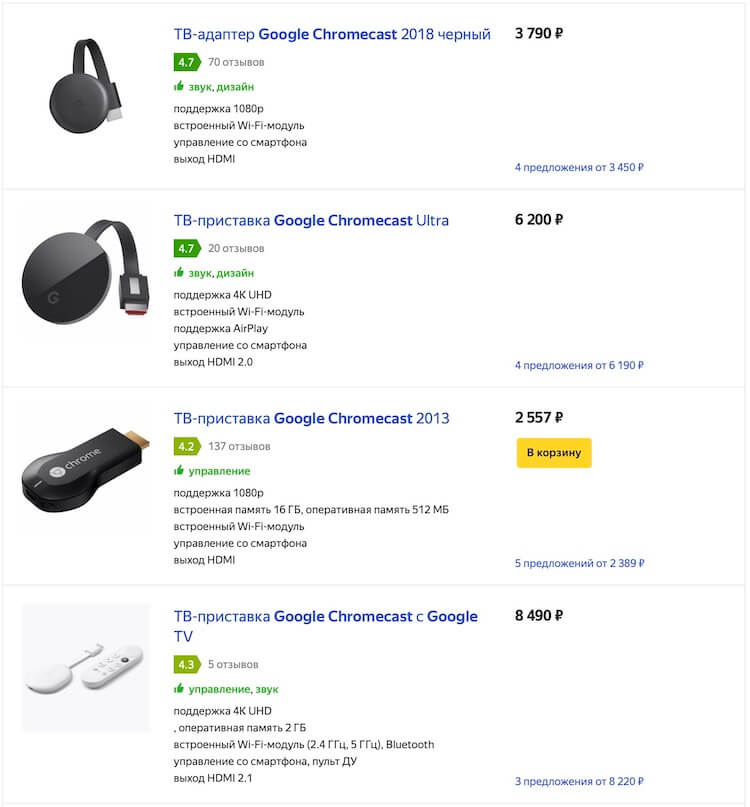
Примерные цены на Google Chromecast на российском рынке.
Для чего нужен Chromecast
Лично я использовал Chromecast только для того, чтобы стримить на него видео со смартфона. Это можно сделать через браузер Chrome или через приложения, которые поддерживают формат передачи. Даже с iPhone или iPad можно стримить что-либо. Например, с YouTube, что я тоже иногда делал.
То есть по большому счету, Chromecast является чем-то вроде переходника, который позволяет подключить смартфон к телевизору без дополнительных проводов. Нужно только, чтобы в нем был HDMI и желательно USB для питания.

Chromecast просто и изящно подключается к телевизору.
С его помощью можно смотреть и фильмы, но я вижу его больше как инструмент для того, чтобы посмотреть что-то с YouTube за завтраком или во время обеденного перекуса.
Если у вас есть другие сценарии, накидывайте их в комментариях. Возможно, вы даже выводите игры через Stadia на телевизор или делаете еще что-то. Очень интересно выслушать ваше мнение.
5 причин купить Google Chromecast.
Как работает Google Chromecast
Google Chromecast является небольшим приборчиком, который можно подключить даже к плотно висящему на стене телевизору. Правда, в этом случае лучше пользоваться блоковым HDMI. Встроенный кабель тонкий и легко гнется, но сильно перегибать его я бы не советовал — можно и повредить, а он не отключается от прибора, так что в случае поломки придется покупать новый Chromecast.
Для прибора нужно внешнее питание. Оно подается через USB, который можно воткнуть куда угодно, но лучше поискать в телевизоре USB-разъем. Обычно он есть даже в старых моделях. Если все же его нет, то воспользуйтесь адаптером питания от розетки или даже Power Bank.

Появление пульта в последнем поколении Chromecast сильно облегчает работу с ним.
Дальше через приложение Google Home гаджет настраивается и подключается к домашней Wi-Fi сети. Через нее и передается изображение с телефона или другого устройства.
В подробности форматов передачи вдаваться не стоит, но они обеспечивают довольно высокое качество картинки. Разницу между ней и тем, что воспроизводится через встроенный плеер смарт-телевизора или внешний источник по кабелю, вы вряд ли заметите. Добавлю только, что формат разрабатывался при содействии Netflix и YouTube.
В Telegram-канале Сундук Али-Бабы можно найти много интересных и недорогих гаджетов с Aliexpress. Подборка обновляется каждый день. Подписывайтесь!
Стоит ли покупать хромкаст
Я купил себе Chromecast и не пожалел об этом. Если он сломается или потеряется, я пойду и куплю еще один. Это действительно удобный гаджет, особенно, если вы пользуетесь продуктами Google и вам близка их философия.

Так выглядит Google Chromecast 2013 года. Его еще можно купить. Но стоит ли оно того?
Говорить о том, что вы получите ультимативный гаджет, я бы не стал, но даже если вам всегда есть, что посмотреть на YouTube, и у вас дома большой телевизор, вы уже получите удовольствие.
Новые поколения Chromecast еще больше раскрывают его потенциал, запас которого еще не исчерпан. Например, появление пульта в последнем поколении решило многие проблемы взаимодействия, хотя пользоваться приставкой по-прежнему можно и без него.
Не забывайте рассказать, что вы думаете о Google Chromecast и пользуетесь ли вы им. Если да, то каким поколением и для чего.

Новости, статьи и анонсы публикаций
Свободное общение и обсуждение материалов

Android – самая популярная мобильная операционка, конкурировать с который на равных сегодня может только iOS. Они уже давно поделили между собой рынок смартфонов, куда больше не пускают игроков извне. Последнюю попытку вклиниться между ними предприняла Microsoft со своей Windows Phone, но в результате предпочла отступить и закрыть проект мобильной ОС насовсем. Слишком уж хорошо Apple и Google укрепились на этом рынке. Но если у Apple, судя по всему, пока всё хорошо, то вот Google с её Android могут светить крупные проблемы.
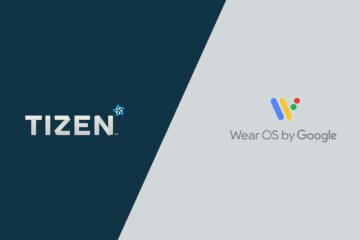
Несмотря на то что на рынке смартфонов существует две операционки – iOS и Android, — ассортимент платформ для смарт-часов оказался несколько шире. Исторически так сложилось, что, помимо watchOS от Apple и Wear OS от Google, на рынке закрепилась ещё и Samsung со своей Tizen OS. Причём дела у корейцев явно шли получше, чем у поискового гиганта, чья платформа не пользовалась особой популярностью ни у производителей, ни у пользователей. Видимо, поэтому компании решили, что в их собственных интересах объединить усилия, а заодно и операционные системы.

Лучшие телефоны Android позволяют легко быстро сделать огромное количество фотографий. Их отличное качество провоцирует снимать снова и снова, а большой размер готовых фотографий моментально забивает всю память телефона. Но Google Фото может помочь вам освободить часть этого пространства. В частности, фотографии с высоким разрешением и особенно видео 4K или 8K могут захламить хранилище любого размера. Отслеживание каждого файла самостоятельно — бессмысленное и непродуктивное занятие. Спасут только регулярные микрочистки встроенной памяти, но есть способ проще и удобнее этого. О нем и поговорим.
Mi TV Box + HDVideobox + домашний DLNA для 4K контента = счастье.
Во! Mi Box еще хорошая штука, да.
У меня к одному порту ресивера chromecast ultra подключен, к другому Apple TV. Apple TV конечно чаще использую. Там и Netflix и ТоСасмое ТВ. Но в качестве заставки на chromecast, я добавляю новые фото с путешествий. Там есть такая функция, добавить альбомы из google foto. Так вот прикольно просто иногда залипнуть в рандомную подборку из фото. Сразу вспоминаешь истории и моменты из путешествий. Так же стримлю через него фильмы с сервачка Plex. Сервачек стоит в другом городе, там гигабит, дома гигабит. Хромкаст спокойно транслирует по сети в оригинале без декодирования фильм на 80-100 гигабайт. Запускаешь Plex на телефоне, выбираешь фильм и кидаешь на chromecast. Chromecast берет на себя инициативу и уже ОН стримит фильм. Так же YouTube music бывает. Мне также близка философия Google, поэтому дома есть немного девайсов от «корпорации добра» Также есть новый chromecast 2020 года. Но я чета не придумал куда его использовать
Что такое Chromecast и как он работает?

Если вы искали простой и недорогой способ просмотра потокового контента на телевизоре, вам наверняка попадалась информация про Chromecast. Это медиаплеер от Google, но в сравнении с другими медиаплеерами он выглядит довольно необычно: у него нет пульта дистанционного управления, и телевизионным интерфейсом он не снабжен. Так что же такое Chromecast и как он работает? Давайте разбираться.
Что такое Chromecast?

Google Chromecast – это линейка цифровых медиаплееров. Первое поколение гаджета появилось в 2013 году. По размерам Chromecast сопоставим с USB-флешкой или музыкальным плеером. Он подключается к телевизору или монитору компьютера через стандартный HDMI порт. После несложной настройки гаджет передает аудио или видеоконтент по беспроводной сети на большой экран. Трансляцию можно запустить со смартфона, компьютера или умного динамика Google Home.
Для подключения к интернету Chromecast использует беспроводное соединение. Пульта ДУ и кнопок у него нет, управление и настройка ведутся через другое устройство, например, смартфон с установленным приложением Google Home. Специального телевизионного интерфейса для Chromecast тоже не предусмотрено. Впрочем, он и не нужен: подключение очень простое, занимает всего несколько минут.
Chromecast – это своего рода мост между телевизором и мобильным устройством. Он питается через USB micro-B (адаптер идет в комплекте).
Как работает Chromecast?

В основе Chromecast лежит проприетарный протокол Google под названием Cast. Он разработан для того, чтобы мобильное устройство могло передавать изображение со своего дисплея на другой экран (или на интеллектуальный динамик, если речь идет об аудио). Анонс протокола состоялся в 2013, с тех пор он был интегрирован почти во все важные приложения и платформы Google.
Когда к сети Wi-Fi, в которой находится смартфон или компьютер, подключается ресивер с поддержкой данного протокола (например, медиаплеер Chromecast), в совместимом приложении появляется иконка Cast. На нее можно нажать, чтобы настроить передачу контента.
Chromecast подключается к той же сети, что и смартфон, между устройствами происходит совместное использование URL-адресов. Благодаря этому передача контента идет без задержек.
Какие платформы и приложения поддерживают Chromecast?

Google Cast работает через Wi-Fi и в техническом плане не зависит от какой-то определенной платформы. Если разработчик решит добавить в свое приложение поддержку данного протокола, проблем из-за особенностей основной платформы у него не возникнет.
Кнопка Cast появляется на YouTube независимо от того, как пользователь заходит на сайт – через браузер Google Chrome на компьютере или через мобильное приложение для Android или iOS. Кроме YouTube совместимость с Cast имеют многие популярные платформы, включая Netflix, Spotify и Facebook.
В то же время некоторые крупные сервисы поддержки Cast не имеют. К ним относится видеосервис Amazon Prime Video, который работает в России с 2016 года. Amazon продвигает собственный аналог Cast под названием Fire TV и гугловской разработкой не пользуется. Однако трансляцию Prime Video через Chromecast тоже можно вести, если использовать функцию зеркалирования, т.е. передавать на большой экран содержимое дисплея смартфона. Этот обходной путь можно применять к любой службе, в которой официально поддержки Cast нет.
Каковы возможности Chromecast?

Chromecast позволяет транслировать аудио и видео на телевизор с телефона или компьютера с разрешением до 4К. Зеркалировать можно что угодно: картинки из Google Фото, презентации, документы, слайд-шоу из фотографий и пр.
Медиаплеер Chromecast можно использовать для игр в кооперативном режиме, чтобы продемонстрировать игровой процесс окружающим. Развлекательных приложений с поддержкой Cast не так много. Из очень известных, пожалуй, только Monopoly и Angry Birds Friends.
Запуск контента на большой экран осуществляется через интерфейс смартфона. Для этой же цели можно использовать голосовые команды, если в доме есть умный динамик с поддержкой Google Assistant: достаточно сказать что-то вроде «Включи “Очень странные дела” с Netflix на телевизоре в гостиной».
Каковы удобства и неудобства Chromecast?

Возможности Chromecast велики. Но чтобы снизить цену на гаджет, Google пришлось отказаться от многих привычных элементов. По этой причине некоторых пользователей этот медиаплеер может не устроить.
Прежде всего стоит напомнить, что Chromecast нельзя управлять с помощью пульта или специальной программы для телевизора. Если вы предпочитаете пользоваться всеми медийными платформами через одно устройство, этот плеер будет не самым лучшим выбором.
Управление осуществляется через смартфон. В большинстве случаев это удобно, но бывают моменты, когда нужно быстро нажать на паузу или переключить канал. В этих случаях отдельный пульт с физическими кнопками, конечно, был бы удобнее, чем смартфон, который перед использованием нужно еще и разблокировать.
Удобных способов поиска контента Chromecast не предлагает. То есть перед тем, как выводить трансляцию на большой экран, фильм нужно найти, а для этого придется покопаться на разных платформах. Разработчики Google Home пытаются решить эту проблему, но пока идеального решения нет.
Какой Chromecast купить?

Если перечисленные особенности медиаплеера вас не расстроили, давайте взглянем на разные модели и их особенности.
У тех, кто решил приобрести Chromecast, вариантов два: базовая модель стоимостью в районе 3 тысяч рублей и Chromecast Ultra по цене около 6 тысяч. Обе обладают схожим функционалом. Отличия состоят в следующем.
Chromecast Ultra позволяет транслировать контент в разрешении 4К и с поддержкой HDR. У этой модели есть порт Ethernet для подключения маршрутизатора с целью увеличения пропускной способности. Chromecast Ultra работает с недавно запущенной игровой платформой Google Stadia.
Базовая версия Chromecast отличается небольшим размером. Максимальное разрешение передаваемого контента — 1080р.
Можно сказать, что для тех, кто не интересуется геймингом или не испытывает необходимости в высококачественном потоковом контенте, возможностей базового Chromecast будет вполне достаточно.
Пригодится ли Chromecast в России?

Не все платформы с поддержкой Chromecast пользуются популярностью в нашей стране. Например, Netflix имеет 139 миллионов подписчиков во всем мире, но российские пользователи составляют лишь незначительный процент от этого числа. Причины – англоязычный интерфейс, высокая стоимость подписки и малое количество контента на русском языке. Российские сервисы для просмотра фильмов и сериалов поддержки Cast не имеют. Игровая платформа Google Stadia на момент запуска в 2019 году в России доступна не будет.
Ограничений много. Но несмотря на это, российским обладателям Chromecast откроются новые возможности работы с медиафайлами: проведение презентаций для большой аудитории, просмотр видео с YouTube на домашнем телевизоре и многое другое. Главное, что Chromecast в наших магазинах продается, а какое применение ему найти для работы и дома, это вы сможете придумать сами.
Google Chromecast: Что это такое и как оно работает? Установка и настройка
Автор: admin · Опубликовано Июнь 3, 2020 · Обновлено Март 10, 2021
Что такое Chromecast?
Google Chromecast — это потоковый медиаплеер, он берет контент из интернета и отображает его на вашем телевизоре.
Версия Ultra поддерживает видео 4K Ultra HD и HDR, и вы также можете использовать его с подключением Ethernet в дополнение к Wi-Fi.
Chromecast работает иначе, чем Amazon Fire TV, Roku и Apple TV и другие крупные потоковые устройства. Все эти плееры имеют экранные интерфейсы, отображающие каналы / приложения, которые можно воспроизводить через них, и все они оснащены пультами дистанционного управления для навигации по интерфейсу. С помощью Chromecast вы находите контент, который хотите смотреть/слушать/воспроизводить на своем мобильном устройстве Android или iOS или в браузере Chrome, а затем “бросаете” его на телевизор через плеер. (На самом деле вы не посылаете полный сигнал на Chromecast с вашего устройства; вы просто отправляете URL-адрес, и он берет его прямо из интернета.)
Что вы можете сделать с Chromecast?
Смотреть потоковые видео
Неудивительно,что Chromecast может транслировать видео, которые вы покупаете в магазине Google Play. Но есть много других ведущих поставщиков контента, которые также работают с ним, включая Netflix, Amazon Video, Hulu, HBO GO/HBO NOW, Sling TV, ESPN, Disney, PBS, History, YouTube, NBA и многие другие.
Важно: Покупка Chromecast не дает вам доступа к контенту, который вы можете смотреть на нем, точно так же, как покупка телевизора не дает вам доступа к кабельным телевизионным шоу. Вы должны иметь учетные записи в каждом потоковом сервисе, который предоставляет контент (некоторые бесплатные, некоторые платные) и/или подписаться на кабельный / спутниковый пакет, который дает вам разрешение на доступ к шоу из определенных сетей через Chromecast. Например, если вы платите за HBO через своего кабельного провайдера, то вы можете использовать приложение HBO GO для бесплатной трансляции своих шоу, используя свой логин кабельной компании. Если у вас нет кабеля или ваш пакет не включает HBO, вы можете приобрести услугу HBO NOW и использовать это приложение для просмотра их шоу.
Слушать потоковое аудио
Chromecast также позволяет воспроизводить музыку из нескольких популярных сервисов, включая их собственные Google Music, Pandora, Spotify и iHeart Radio.
Зеркальное отображение экранов ПК и устройств Android на телевизоре
Используя браузер Chrome на рабочем столе Windows или приложение Google Home на мобильном устройстве, вы можете зеркально отобразить весь экран на телевизор. Так, например, это позволит вам смотреть видео, которое доступно только в интернете, или читать вашу электронную почту, или отображать презентацию на экране.
Примечание: Разница между кастингом и зеркальным отображением заключается в том, что с помощью кастинга вы можете транслировать что-либо со своего компьютера, не прерывая любой контент, отправляемый на ваш телевизор. Поэтому, если я смотрю Джессику Джонс во вкладке браузера Chrome и бросаю ее в Chromecast, я могу переключиться на свою электронную почту, и видео будет продолжать воспроизводиться. С помощью зеркального отображения вы в основном просто копируете все, что отображается на экране вашего компьютера на телевизор. Поэтому, если вы переходите от одной программы к другой, то же самое произойдет и на вашем телевизоре. В Примере с Джессикой Джонс, Когда я переключаюсь на свой почтовый клиент, это то, что теперь будет отображаться на моем телевизоре.
Минусы в Chromecast
Ну, поскольку никто не совершенен, есть несколько вещей.
- Поскольку на экране нет интерфейса, вы должны знать, работает ли конкретное приложение через устройство. Тем не менее, приложение Google Home имеет функцию поиска, чтобы облегчить поиск этих приложений.
- Я сам не геймер, поэтому я могу ошибаться, но мне кажется, что список игр, которые поддерживает Chromecast, не так хорош, как некоторые другие потоковые медиа-устройства, которые предлагают популярные игры, такие как Crossy Road и Angry Birds. Кроме того, там нет игровой консоли или пульта дистанционного управления движением, так что вы определенно ограничены игрой в более случайные типы игр.
Мои пять копеек
Честно говоря, я редко использую свой Chromecast, главным образом потому, что я просто не тот, кто постоянно держит в руке мобильное устройство; я гораздо предпочитаю использовать пульт дистанционного управления, когда смотрю что-то по телевизору.
Но это, вероятно, делает меня чем-то вроде аутсайдера или, по крайней мере, немного старым. 🙂 Для людей, которые используют свои телефоны или планшеты для всего, постоянно крутят их в руках, Chromecast — это очень удобный вариант по очень хорошей цене.
Кроме того, расширение браузера Chrome может быть очень удобно для таких людей, как я, которые постоянно держат свой ноутбук открытым, потому что вы можете легко смотреть видео или слушать музыку через динамики телевизора, более мощные и качественные чем у ПК.
Начало работы с Google Chromecast
Процесс настройки и использования Chromecast отличается от других плееров тем, что он не имеет собственного экранного интерфейса.
- Подключите Chromecast к телевизору и подключите его к розетке. Переключите вход телевизора на тот порт, который вы используете.
- Подключите Chromecast к интернету. Вы можете сделать это либо через приложение Google Cast на вашем телефоне или планшете Android или iOS, либо загрузив специальную утилиту на свой компьютер.
- Откройте приложения для контент-провайдера на своем мобильном устройстве. Поддерживаемые приложения будут иметь значок кастинга, который вы нажмете, чтобы отправить информацию в Chromecast.
Подключите Chromecast к телевизору и подключите его к розетке
Вставьте Chromecast в один из портов HDMI на телевизоре.
Обратите внимание на номер порта (например, HDMI 1, HDMI 2…) и используйте пульт дистанционного управления телевизором для переключения на этот вход. Вы будете знать, что находитесь на правильном канале, когда увидите на экране сообщение Chromecast setup (Первый экран установки приложения).

Примечание: Если у вас нет пульта дистанционного управления вашего телевизора, ваш кабельный / спутниковый / универсальный пульт дистанционного управления, вероятно, имеет кнопку ввода, но если это не так, то на вашем телевизоре должна быть кнопка переключения входов. Если вы хотите вернуться к обычному просмотру телевизора, используйте кнопку ввода, чтобы переключиться обратно на порт, через который ваш телевизионный сигнал поступает в телевизор.
Затем подключите mini-USB — конец шнура питания к Chromecast. Вы можете либо подключить другой конец к USB-порту телевизора, если он у вас есть, либо подключить его к входящему в комплект адаптеру для настенной розетки. Обратите внимание, что для Chromecast нет переключателя включения или выключения; он всегда включен (но использует очень мало энергии, когда он фактически не используется).
Подключите Chromecast к интернету
Когда вы переключитесь на правильный телевизионный вход, вы увидите сообщение, указывающее вам перейти к chromecast.com/setup в веб-браузере, который в основном просто говорит вам, где скачать приложение Google Cast для вашего телефона или планшета.


Как только оно будет установлено, произойдет автоматическое распознавание вашего устройства Chromecast и пойдет процесс его настройки с помощью вашей сети Wi-Fi. Инструкции предельно ясны, поэтому я не собираюсь повторять их здесь. Я настроил свой с помощью приложения Google Cast на телефоне Android. Вот несколько скриншотов, чтобы дать вам представление о том, чего ожидать, когда вы проходите через этот процесс. Некоторые из них с моего телефона, а некоторые с телевизора.
Примечание: Если у вас нет доступа к мобильному устройству, вы можете перейти по URL-адресу в браузере вашего компьютера, и он даст вам ссылку для загрузки утилиты, которая проведет вас через процесс установки.












Теперь вы можете…
Подключить к Google Chromecast контент-провайдеры, которые вы хотите смотреть/использовать
Откройте приложение, которое вы хотите посмотреть н своем телевизоре — IVI, МЕГОГОУ, Гугл Видео, Гугл Музыка, Юутб. Вы можете использовать приложение Chromecast, чтобы узнать, какие другие приложения находятся на вашем устройстве и работают с плеером.


Примечание: Вы также можете использовать приложение Google Cast для поиска других поддерживаемых приложений для установки, а также для управления настройками вашего устройства.
Скриншоты ниже взяты из приложения Netflix на телефоне Android.
Где-то на экране появится значок кастинга, обычно вверху или внизу справа.
Нажмите на это, и он откроет меню со списком всех устройств, которые он может найти, которые он может подключить. В этом случае я хочу привести к моему Chromecast 2.

Примечание: Как уже упоминалось ранее, кастинг — это не то же самое, что зеркальное отображение. Таким образом, вы ничего не увидите на своем телевизоре, пока не нажмете кнопку воспроизведения для видео, которое вы хотите посмотреть (песня, которую вы хотите слушать, игра, в которую вы хотите играть и т. д.)
Мои поздравления. Теперь вы готовы наслаждаться вашим Chromecast!
Подключение к Chromecast из браузера Google Chrome
Чтобы использовать эту функцию, вам нужна версия Chrome, в которую встроена функция кастинга. Поищите значок кастинга в правом верхнем углу браузера.
Чтобы выполнить трансляцию содержимого вкладки, на которой вы находитесь, щелкните значок «CAST» и выберите имя устройства Chromecast, на которое вы хотите выполнить приведение.

Эта страница будет отображаться на вашем телевизоре, и если на ней есть какой-либо носитель, например видео, вы можете начать воспроизводить его в Chrome, и он будет воспроизводиться на вашем телевизоре. После завершения кастинга вы можете переключиться на другие вкладки или другие приложения на вашем компьютере, и содержимое этой вкладки будет продолжать отображаться на вашем телевизоре.
Если потоковая передача низкого качества, вы можете изменить настройки, снова нажав на значок кастинга.

Вы также можете зеркально отобразить весь экран своего устройства с которого идет трансляция, щелкнув стрелку раскрывающегося списка и выбрав этот параметр. Это не похоже на кастинг; все, что вы делаете на своем компьютере, теперь будет отображаться на экране телевизора.
Что такое Chromecast и как это работает – описание медиаприставки
Современные разработчики часто радуют потребителей новинками. Вот и медиаплеер Google Chromecast появился в продаже совсем недавно. Что это такое – Chromecast? Это современный, миниатюрный прибор, внешне напоминающий обычную флешку, либо компактный Mp3 Player.
Главная функция устройства – воспроизведение аудиофайлов и видеороликов. Чтобы посмотреть их, достаточно подключить прибор к локальной или всемирной сети. Кроме того, Google Chromecast имеет два достоинства: доступная стоимость (от 2500 до 6 000 рублей) и функционал.
- Описание
- Первое поколение
- Хромкаст 2013
- Второе поколение
- Google Chromecast Ultra
- Как использовать через браузер Хром?
- Как использовать на смартфоне
Описание

Перед покупкой важно изучить возможности и характеристики девайса. Прибор работает на платформе Chrome OS. Этим он отличается от разных телевизионных приставок. Обновление ОС происходит автоматически, при каждом подключении к интернету и после обнаружения новых версий прошивки.
Как работает гаджет:
- Google Chromecast можно подключить через разъем HDMI к телевизору, через USB-порт к основному источнику питания.

- Сразу после подключения, медиаплеер необходимо настроить, чтобы в дальнейшем можно было легко подключить к домашней локальной сети и интернету. Для этого следует воспользоваться беспроводным соединением Wi-Fi.
- Сохранить на проигрыватель можно любой медиафайл. Просмотреть поможет подключенное телевизионное устройство. Запустить трансляцию файла можно со смартфона, либо ПК.
- Управление работой медиаплеера осуществляется при помощи стандартного телевизионного пульта управления.
- Сменить аккаунт можно при помощи смартфона или ПК.
Еще один плюс таких приборов в том, что процесс приема данных с интернета не влияет на обычную работу смартфона или ПК. Одновременно можно просматривать контент, работать в сети, запускать приложения и звонить.
Качество просматриваемых файлов полностью зависит от мощности персонального компьютера. Добиться хорошего качества воспроизводимой картинки на ПК с небольшой мощностью просто. Необходимо настроить четкость (значение – не выше 480). В основном это касается устройств, выпущенных в начале 2000 годов.
Полный обзор, настройка плеера в следующем видео:
Первое поколение
Первый проигрыватель появился в 2013 году. Прибор сразу привлек к себе внимание пользователей интернета. Это не случайно, медиаплеер обладал прекрасными параметрами:

- Мощный, современный процессор.
- Большой объем оперативной и встроенной памяти.
- Беспроводной модуль Вай-Фай 802.11 с поддержкой частоты 2,4 и 5 ГГц.
Изначально, устройство работало только в паре с компьютером с мощной операционной системой. Минус этой модели – невозможность использования для просмотра видео с разрешением 4К.
Хромкаст 2013

Медиаплееры первого поколения обладают множеством достоинств:
- Настройка под силу любому пользователю, даже неопытному.
- Быстро реагируют на каждое нажатие кнопки, которая включает и выключает воспроизведение медиафайлов.
- Отличаются компактными размерами.
- Воспроизведение медиафайлов не прекращалось даже после погружения ПК в режим «сна», либо автоматической блокировки экрана смартфона.
- Передача картинки сразу на несколько мониторов.
У медиаплеера есть недостатки. Нельзя просматривать видеофайлы основного количества браузеров и отдельных ресурсов Google Chrome. Это, пожалуй, самый существенный минус. В большинстве случаев необходимо провести проверку сервисов на совместимость с медиаплеером.
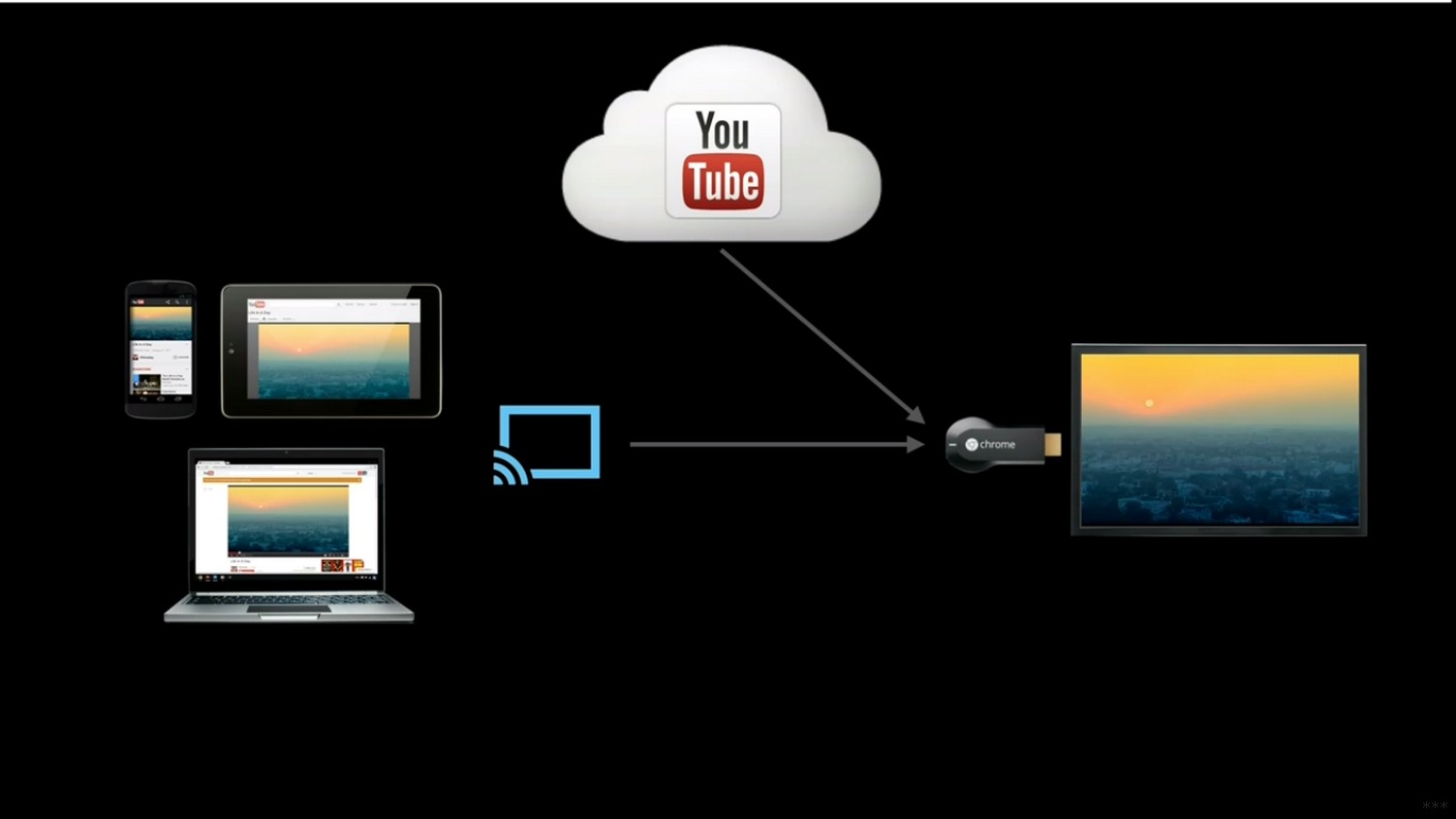
Второе поколение
Что умеет Chromecast 2, узнаете из видеоролика:
Следующая усовершенствованная модель появилась в 2015 году. Кардинальных отличий от устройства первого поколения немного. Прибор получил название Chromecast 2015.

Возможности и отличия:
- Полностью автоматический выбор оптимального канала для воспроизведения.
- Более устойчивый прием Wi-Fi, поддержка диапазона 5 ГГц (автоматический выбор) и протокола 802.11ac.
- При подключении к телевизору прибор незначительно фонил, но это прекращалось сразу же после начала передачи информации.
Google Chromecast Ultra

Появился в 2016 году. Прибор смог быстро завоевать любовь людей. Это обусловлено прекрасными техническими характеристиками. Устройства оснащены новейшей двухъядерной моделью процессора.
Медиаплеер нового поколения обладает меньшим объемом встроенной памяти – всего 256 Мб вместо 2 Гб у предшественников. Впрочем, это не оказало существенного влияния на скорость воспроизведения файлов. Благодаря новому способу охлаждения всех систем, устройство работает практически бесшумно, перегрев его исключен.
Блок питания оснащен специальным разъемом, предназначенным для подсоединения сетевого кабеля. Это позволяет подключиться к интернету, если отсутствует беспроводная связь. Это актуально при просмотре файлов с разрешением 4К. Качество воспроизведения будет гораздо выше.
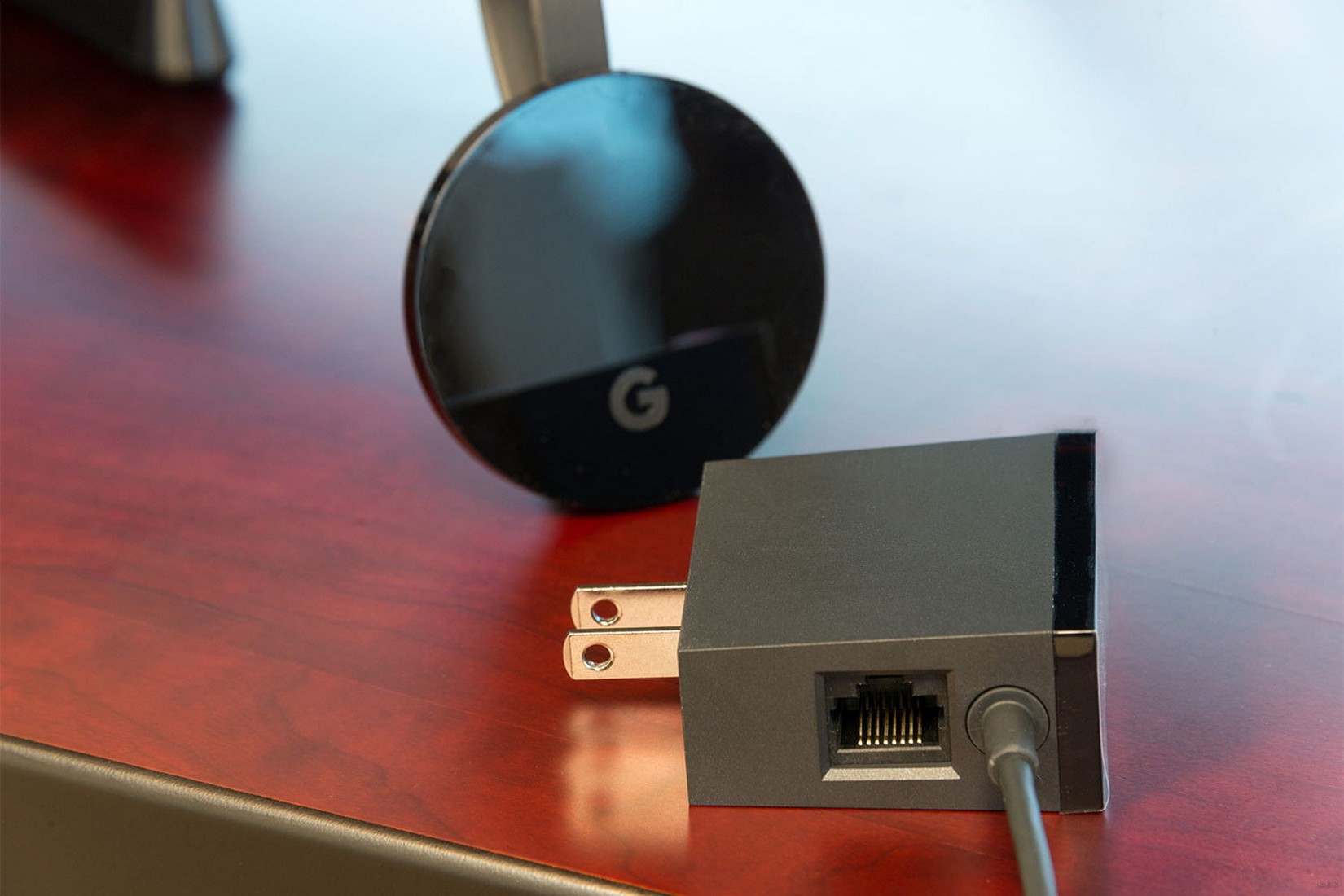
Снизилось количество сбоев при использовании. Подобные ситуации часто наблюдались у устройств первого и второго поколений. Качество воспроизведения различных видеофайлов напрямую зависит от уровня производительности персонального компьютера или смартфона. Именно поэтому, для просмотра файлов в 4К, необходим мощный компьютер. Однако, и в данном правиле есть свои исключения: ПК, планшеты, оснащенные мощной видеокартой.
Обзор последней модели в следующем видео:
Как использовать через браузер Хром?
Пошаговое описание процесса:
- Установить специальное расширение Google Cast.
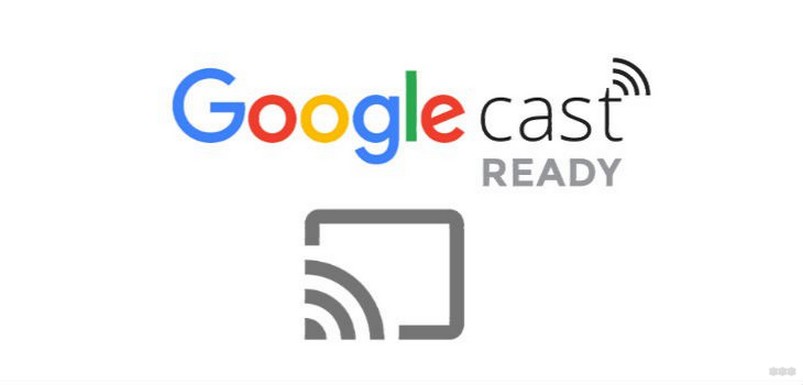
- Смотреть видео, пролистывать страницы сайтов на телевизоре через браузер.
Как использовать на смартфоне
- Скачать программное обеспечение на телефон (для Андроид это Google Home).
- Приложение найдет устройство, откроется окно настроек.
- Выбрать телевизор, произвести подключение.
Подведем итоги. Google Chromecast – выход, когда нет возможности купить телевизор Смарт ТВ. Однако, нужно помнить, что это не замена «умного» телевизора, а лишь альтернатива с меньшими возможностями.
Большой минус таких моделей – малое количество приложений, которые поддерживаются именно на территории Российской Федерации. Медиаплееры обслуживаются двумя операторами — Hulu и Netflix. Поэтому в нашей стране доступен далеко не весь функционал Chromecast.
Кто-то пользовался подобным гаджетом? Расскажите об этом в комментариях, а мы обязательно обсудим. Не теряйте, подписывайтесь на обновления! Следите за новыми материалами на нашем портале! Пока!
Google Chromecast: Обзор устройств 1, 2, 3-го (Ultra) поколения

Что такое Google Chromecast: особенности и функциональность.
Рассказать о медиаплеере Google Chromecast и его работе совсем просто. Это название принадлежит компактному прибору, который можно с первого взгляда спутать с флэшкой или Mp3 Player, так он на них похож. Его предназначением является воспроизведение как аудиофайлов, так и видеороликов, для получения которых его включают в локальную или во всемирную сеть.
Популярность данного прибора объясняется тем что он, при невысокой стоимости, обладает хорошей функциональностью. Это позволяет сделать возможны использовать обычный телевизор для получения на нем некоторых функций Smart-TV.
Возможности, заложенные в гаджет Chromecast

Принимая решение о приобретении этого устройства, стоимость которого можно сравнить с ценой на не очень дорогой роутер или Вай-Фай адаптера, пользователю нелишним будет знать, какие возможности в него заложены. В первую очередь он отличается от основной массы телевизионных приставок наличием платформы Chrome OS. Для ее установки используется встроенная флэш-память.
Периодически происходит обновление ОС. Для этого в автоматическом режиме скачиваются новые файлы после каждого подключения к интернету в случае обнаружения в нем новых версий.
В принципе работы нет ничего сложного:
- Выполняется подключение медиаплеера через HDMI-вход к телевизору и через USB-порт к источнику питания.
- Гаджет настраивается таким образом, чтобы его можно был подключить к домашней локальной сети, а через нее к интернету, воспользовавшись беспроводным соединением Wi-Fi.
- Роль основополагающего устройства возложена на смартфон либо ПК. Через один из них осуществляется включение медиафайла, посылаемого на Chromecast и транслируемого на телевизионное устройство.
- После запуска файла, он управляется посредством телевизионного пульта управления.
- Чтобы выполнить смену аккаунта придется вновь прибегать к помощи ПК или мобильного устройства.

Медиаплеером практически не оказывается влияния на работу мобильного устройства или компьютера в процессе приемки информации с них. Юзеру, параллельно с просмотром контента доступны работа в сети, запуск других приложений и осуществление звонков. Качество картинки, воспроизводимой на ТВ помимо того, что находится в прямой зависимости как оттого какое разрешение у стартового файла, так и от того какой мощностью обладает ПК.
Если используется слабый компьютер или смартфон, произведенный в начале 2000 годов, требуется установка четкости не превышающей уровня 480. Для современных моделей доступна работа как с форматом HD, так и с 4К.
Обзор устройств Google Chromecast 1, 2, 3-го поколения
Google Chromecast 1 (2013)
Дата выхода первого поколения гаджетов на мировой рынок — 24.07.2013. В то время за него просили в США тридцать пять долларов. У этого устройства, сразу привлекшего к себе внимание юзеров, были ниже перечисленные параметры:
- Процессор — Armada 1500 Mini Plus de Marvell.
- Объем оперативки составлял 512,0 Мб, а встроенной — 2,0 Гб. Причем последняя почти на сто процентов заполнялась прошивкой.
- Модуль Вай-Фай 802.11.
Гаджет работал в тандеме с компьютером, на котором установлена одна из современных операционных систем. Для просмотра из сети видео, имевшего разрешение FullHD, нужно было иметь скорость не меньше 10 Мбит/с.
У этой модели не предусматривалась возможность использования с форматом 4К. А в рекомендациях производителем прямо говорится, что использовать устройство для просмотра контента с данным разрешением не рекомендуется. Правда, если верить отзывам некоторых пользователей, то если в компьютере установлена хорошая графическая карта, то можно запускать фильм, имеющий любую четкость. Однако для 4К следует остановить свой выбор на канале, со значительной пропускной способностью (5 ГГц).

Хромкаста 2013: негативные и позитивные стороны
Положительные стороны первого поколения:
- Простота настройки, доступная даже для юзеров, не имеющих никакого опыта.
- Высокая скорость реагирования на каждое нажатие кнопки, активирующей режимы остановки и запуска воспроизведения.
- Миниатюрность устройства.
- Файлы воспроизводились даже после перехода компьютера в режим «сна» или блокировки экрана мобильного устройства.
- Для приема данных с единственного компьютера могли одновременно использоваться несколько устройств.
К отрицательным сторонам прибора можно назвать тот нюанс, что невозможно проигрывать видео основного количества браузеров, а также с некоторых ресурсов в Google Chrome. Для основной массы сервисов требуется проведение дополнительной проверки на предмет совместимости их с плеером.
Обзор Google Chromecast
Видео обзор устройства Google Chromecast
Google Chromecast 2 (2015)
На 2013 год пришлось появление следующей разработки. Количество изменений в ней было не столь велико чтобы к предыдущему названию добавили двойку. А потому производитель не стал этого делать. В продажу медиаплеер поступил под названием Chromecast 2015.
- Выбор канала, являющегося оптимальным для воспроизведения канала, происходил в автоматическом режиме.
- Wi-Fi стал приниматься надежней.
- Присутствие фона, который включался, когда устройство к телевизору уже подключено, но передача информации еще не началась.

В это время могли демонстрироваться: информация о погоде, времени, а также фотографии. У пользователя был доступ к снимкам из сети и личным фотокарточкам, размещенным в соцсетях.
Преимущества моделей, относящихся ко второму поколению, заключались в доступности стоимости (которая по-прежнему равнялась тридцати пяти долларам) и простоте пользования. К недостаткам можно отнести незначительное количество приложений, из тех, которые поддерживаются на территории России.
В связи с тем, что предназначением устройства является обслуживание операторов Hulu и Netflix, российским юзерам не удастся воспользоваться всеми преимуществами использования Chromecast.
Обзор Google Chromecast 2
Вторая версия TV-донгла от Google, которая практически по всем параметрам стала гораздо интересней. Остальные подробности ждут вас в нашем видеообзоре.
Google Chromecast Ultra (2016)
В гаджете 3-го поколения используется новая модель процессора, имеющая два ядра. Объем ОЗУ у него остался без изменений, то есть как у первых двух моделей. А вот объем встроенной памяти уменьшился до 256,0 Мб против прежних 2,0 Гб. Однако по мнению пользователей Ultra, данное отличие не сказывается на скоростных характеристиках воспроизведения, даже в тех случаях, когда просматривается фильм с повышенной четкостью.
В Хромкаст Ультра используется пассивный вариант охлаждения, благодаря чему обеспечивается бесшумность работы, а также незначительность перегрева. Новому плееру, чтобы он отличался от предшественников, придали форму диска, оставив небольшим размер.

На корпусе имеется гравировка литеры G. В блок питания вмонтирован разъемом, через который может быть подсоединен сетевой кабель. Благодаря этому решению появляется возможность осуществить соединение с интернетом посредством провода, если беспроводная связь отсутствует по каким-то причинам. Это имеет значение при проигрывании формата 4К, который лучше смотрится при кабельном соединении, так как в этом случае отсутствуют перебои и остановки изображения.
Приобретение Ultra повлечет за собой для пользователя следующие плюсы:
- У их появится возможность на сравнительно недорогом плеере проигрывать видео самых разных форматов.
- Предоставляется возможность сэкономить на приобретении телеприемника со Smart-TV. Когда к телевизору подключен Хромкастом через HDMI-порт, то у него появляются некоторые из возможностей данной технологии.
- Гарантия практически стопроцентного отсутствия сбоев в виде задержек в процессе передачи данных, что часто наблюдалось при эксплуатации моделей, относящихся к предыдущим поколениям.
Опять же большое значение для качества воспроизведения имеет показатели производительности компьютера или мобильного устройства. А если есть желание смотреть передачи в формате 4К, то замена компьютера на имеющий более высокие показатели мощности — условие, которому нет альтернативы. Исключение могут составить как компьютеры, так и планшеты, имеющие мощные видеокарты, используемые для серьезных игр. А в том случае, когда ОЗУ смартфона не превышает 4 Гб, возможность запуска этой технологии призрачна.
Обзор Google Chromecast Ultra
Chromecast Ultra — улучшенная версия медиаприставки Chromecast. Плеер стал почти в два раза мощнее и даже теперь поддерживает подключение по Ethernet, хотя и при помощи дополнительного адаптера, не входящего в комплект поставки.
Особенностью нового Chromecast стала поддержка видео с разрешением 4K, Dolby Vision и режима HDR, что нашло отражение в названии устройства.
Заключение

Рассматривая Chromecast Ultra, можно сказать о его довольно хорошей функциональности, способной целиком и полностью оправдать его стоимость. И хотя не стоит ожидать от моделей Хромкаст, всех трех поколений, преимуществ, обеспечиваемых Смарт ТВ, но многим юзерам они способны оказать помощь.
С их помощью есть возможность проводить трансляции, осуществлять передачу изображений с ПК на телевизор, экран которого имеет большую диагональ. Даже картинка с дисплея смартфона может быть увеличена до габаритов телевизионного экрана.
Chromecast — Как это работает
Как превратить старый телевизор с HDMI в умный и не потратить на это много денег? Все просто — купить Google Chromecast. Что умеет этот маленький медиаплеер?